PROBLEM
Anzeigen eines gehosteten Szenen-Layers in Portal for ArcGIS nicht möglich
Beschreibung
Bei dem Versuch, einen aus ArcGIS Pro veröffentlichten gehosteten Szenen-Layer in Portal for ArcGIS anzuzeigen, wird der Layer nicht geladen und die folgende Fehlermeldung zurückgegeben:
Error: <layerName> kann nicht hinzugefügt werden Szenenservice weist keinen Stammknoten auf.
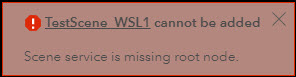
Der Versuch, diesen Layer in Portal for ArcGIS zu löschen, schlägt fehl, wobei die folgende Fehlermeldung zurückgegeben wird:
Fehler: Einige Elemente wurden nicht gelöscht, da für sie der Löschschutz aktiviert ist oder sie über abhängige Elemente verfügen.

Ursache
Der Geoverarbeitungsservice "SceneCachingControllers" in ArcGIS Server Manager wird nicht ausgeführt. Hierdurch wird die Erstellung von Szenen-Layer-Knoten im CouchDB-Data Store vom Typ "Kachel-Cache" verhindert.
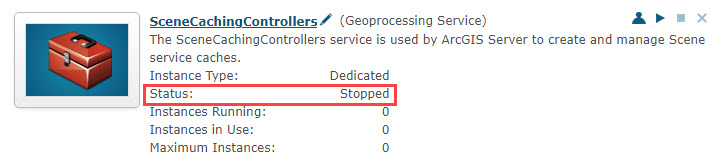
Lösung oder Problemumgehung
- Navigieren Sie zur ArcGIS Server Manager-Site, und melden Sie sich als Administrator an. Der Standardpfad lautet:
https://machineName.domain.com/webadaptorName/manager
- Navigieren Sie zu Services > System.
- Suchen Sie den Geoverarbeitungsservice SceneCachingControllers.
- Klicken Sie auf das Symbol Start
 , um den Geoverarbeitungsservice zu starten.
, um den Geoverarbeitungsservice zu starten.
Gehostete Szenen-Layer können jetzt in Portal for ArcGIS angezeigt und/oder gelöscht werden.
Artikel-ID: 000026080
Unterstützung durch ArcGIS-Experten anfordern
Beginnen Sie jetzt mit dem Chatten

